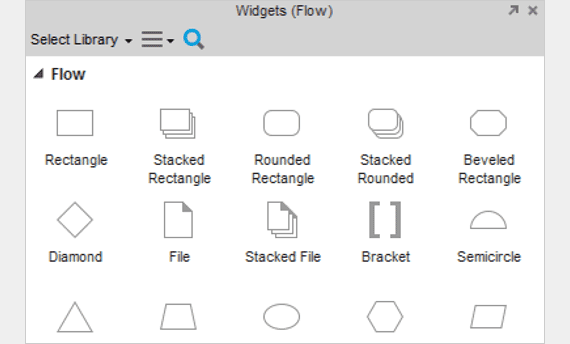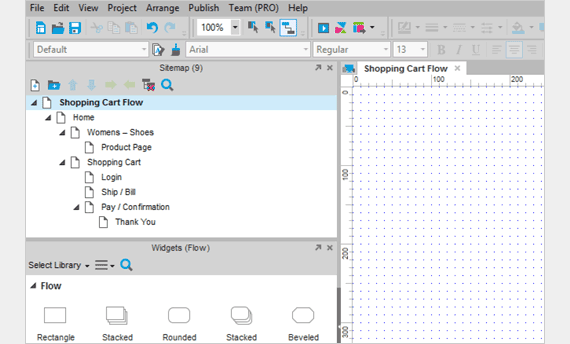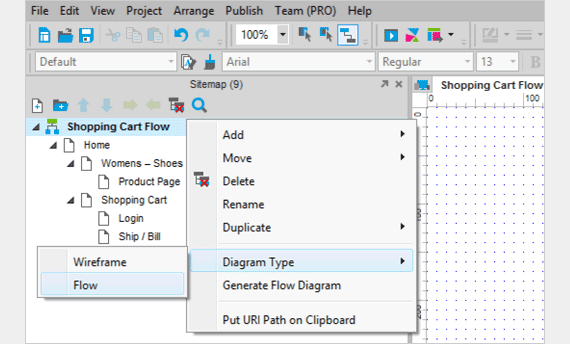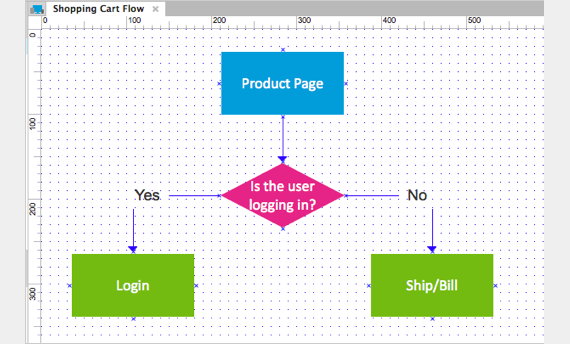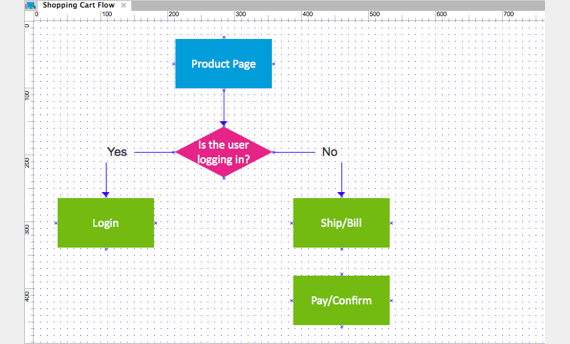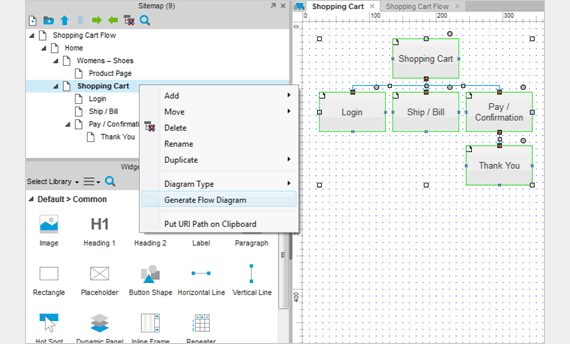流程图
时长:
指导老师:Axure官网
困难程度:容易
主要内容
流程图有助于将沟通过程可视化,例如使用案例、页面结构图和业务流程图。本课程学习使用流程图部件和连接线制作流程图。
使用流程图交流各种过程,如:案例流程、页面结构、业务流程。Axure RP中使用流程图大部分用于提供一个全局感的任务视图,以用来查看在当前设计文档中用户能够实现的任务。各种不同的流程图形状分别代表不同的流程步骤。每一个流程图形状在流程图中的含义都有常规约定。但Axure RP中没有限止他们的使用。通常来说,最好以你的用户能够理解的前提下,使用这些流程图形状。
一、创建流程图
设置页面的图表类型为流程图
流程图的管理是在站点地图窗口中,创建流程图时不用特别指定流程图页面。要将页面注明为流程图页,站点地图窗口中,右键页面,快捷菜单选择“图表类型->流程图”。当将页面转为流程图后,站点地图中页面名称前的图标将改变。
详细介绍
流程图部件
使用流程图部件库中的部件创建流程图。流程图部件与线框图部件不同,因为流程图部件在每个边线上都有连接点,用来连接连接线。
查看可用的流程图部件,在部件窗口的下接选单中选择“流程图”,与线框图类似,可以从部件窗口中直接拖动流程图部件到线框图窗口。
使用工具栏中的编辑工具和文本按钮编辑部件样式及属性。修改部件形状,先将部件添加到线框图中,右键部件,快捷菜单选择“编辑流程形状”按钮。如果找不到需要的形状,可以在流程图部件库中使用图片部件导入需要的形状,导入的部件上会包含连接点。
----------------------------------------------------------------------------------------------------------------------------------------------------------------------------------
连接模式
在添加连接线前,先点击工具栏中的连接模式按钮,将选择模式变为连接模式。
连接模式按钮在窗口顶部与其它选择模式一起。
----------------------------------------------------------------------------------------------------------------------------------------------------------------------------------
生成流程图
在站点地图窗口,将项目原型页面做成流程图。不用为了建立流程图而专门设计一个流程页面。但是,为了与原型页面区分,可以在一个页面上右键快捷菜单选择:图标类型-流程。原型页面被改为流程图页面,页面图标也会被修改。
----------------------------------------------------------------------------------------------------------------------------------------------------------------------------------
连接线
线接模式下,连接两个流程图部件,鼠标放置在一个流程图部件的连接点上,点击并拖动鼠标到要连接的流程图部件的连接点上。
修改连接线为箭头样式连线和类似破折号样式连线,选中预修改样式的连接线,在工具栏中使用线条样式和箭头样式进行修改。
二、添加参考页面
流程图参考页面
为流程图添加参考页面是将流程图部件链接到站点地图的页面,如果在站点地图中重命名了页面名称,流程图中链接到该页面的文本,也随之修改。在页面流程图中,这个功能是十分有效的。点击原型中的流程图部件,不用创建任何交互,原型会自动链接到参考页面。
给流程图部件配置参考页面,右键流程图部件,快捷菜单选择“编辑流程形状->编辑引用页面”,选择预引用的页面。也可以从站点地图中,直接拖动页面到线框图中,添加部件参考页面。
三、生成流程图
自动生成流程图
基于站点地图窗口的页面层级图生成流程图。首先,在需要打开或创建流程图的地方,创建流程图页面。下一步,选择需要生成原型目录的根页面,右键快捷菜单选择“生成流程图”。生成流程图时可以选择生成横向还是纵向的流程图。
上述操作将自动生成一个带选中目录中参考页面的流程图。并可以像其它流程图一样编辑自动生成的流程图。